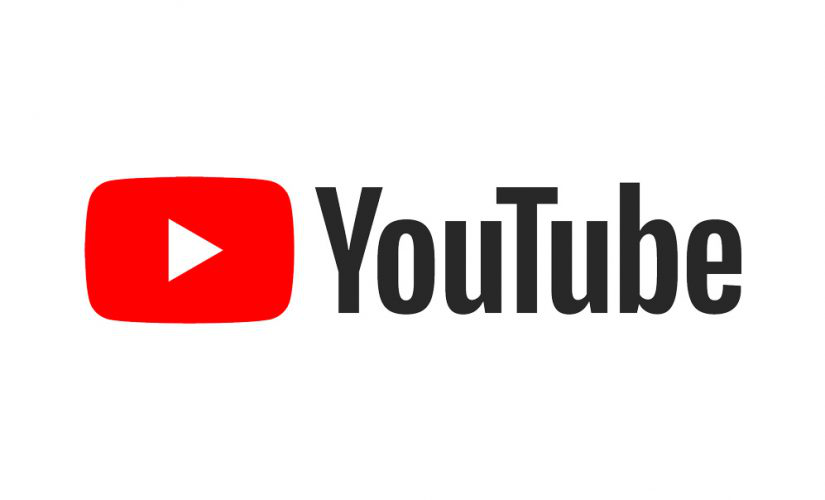
Jak stáhnout přepis YouTube
98% přesná, přepis v reálném čase jen několika kliknutími. Podporováno 58 jazyků a více platforem.
S rostoucí poptávkou po dostupném a pohodlném obsahu se potřeba transkripcí YouTube stává naléhavější. Od studentů, kteří se chtějí učit z videolekcí, po tvůrce obsahu, kteří se snaží optimalizovat svá videa pro vyhledávače, může být stažení transkripcí YouTube užitečné.
S mnoha dostupnými možnostmi může být výběr nejlepší metody pro stahování přepisů, která vyhovuje vašim potřebám, ohromující. Tento komplexní průvodce prozkoumá řadu praktických technik prostáhnout přepisy YouTube.
Od využití automatické transkripce YouTube po transkripční nástroj Notta, tento průvodce poskytne podrobné pokyny a užitečné tipy, jak zjednodušit stahování přepisů YouTube.
Srovnání různých způsobů, jak přepisovat videa na YouTube
Existuje několik různých metod pro přepisování videí na YouTube, z nichž každá má své silné a slabé stránky. Nejlepší přístup bude záviset na vašich konkrétních potřebách a preferencích, zařízení a jazyce videa, které chcete přepsat. Zde je několik populárních metod propřepisování videí na YouTube:
| Tool | Supported OS | Best for | Pricing |
|---|---|---|---|
| Notta | Windows, macOS, Android, iOS, Chrome Extension. | Quick, accurate and collaborative transcription. | Free plan: Free Pro plan: $8.17/month, billed annually Business plan: $16.67/month per seat Enterprise: contact sales |
| YouTube | Windows, macOS, Android, iOS. | Generating captions for short YouTube videos. | Free |
| Google Docs | Windows, macOS. | Basic level transcription. | Free |
Notta
Nottaje nástroj pro přepis poháněný AI, který může automatickypřepsat videa z YouTubev reálném čase. Tento nástroj je k dispozici na operačních systémech Windows a Mac a může přepisovat videa ve 58 jazycích, včetně angličtiny, němčiny, francouzštiny, japonštiny, čínštiny, hindštiny atd.
Notta může prospět mnoha lidem, včetně tvůrců obsahu, novinářů, výzkumníků a kohokoli, kdopřepsat audio nebo video soubory. Aplikace je užitečná pro jednotlivce, kteří často pracují s video obsahem a musí rychle a efektivně vytvářet přesné přepisy.
Nástroj má bezplatný plán zahrnující 120 minut přepisu měsíčně, s placenými plány dostupnými pro delší přepisy s pokročilými funkcemi.
Nástroj pro přepis YouTube
YouTube vestavěnýnástroj pro přepisumožňuje uživatelům vytvářet titulky pro jejich videa. Automaticky synchronizuje zvuk a video a vytváří základní přepis.
Přesnost přepisu se však může lišit. Nástroj je zdarma a dostupný jak na operačních systémech Windows, tak na Mac.
Nástroj pro přepis YouTube je nejlepší pro uživatele, kteří potřebují rychlé a snadné řešení pro generování titulků pro svá videa na YouTube. Přináší výhody tvůrcům obsahu, kteří chtějí oslovit širší publikum tím, že zpřístupní svá videa neslyšícím nebo osobám se sluchovým postižením.
Google Docs
Google Docsje populární software pro zpracování textu, který také může pomoci s přepisováním videí na YouTube. Přepisuje videa v reálném čase, ale přesnost je obecně nižší než u specializovaných přepisovacích nástrojů nebo softwaru.
Google Docs může být stále užitečný pro konkrétní uživatele, kteří vyžadují základní úroveň přesnosti přepisu a jsou již s platformou obeznámeni. Může to být užitečné pro jednotlivce, kteří již používají Google Drive k jiným účelům a chtějí mít všechny své soubory na jednom místě.
Google Docs je také dobrou volbou pro uživatele, kteří potřebují transkribovat kratší videa nebo audio klipy. Specializované nástroje nebo software na transkripci mohou být lepší pro delší videa nebo uživatele vyžadující vysokou přesnost transkripce.
[Metoda 1] Stáhněte si přepisy YouTube pomocí rozšíření Chrome
Chrome rozšíření Nottaje nástroj poháněný AI, který může automatickygenerovat přesné přepisy a stručné shrnutí vašich videí na YouTubeběhem několika minut. Uživatelé mohou snadno vytvářet titulky pro svá videa a oslovit širší publikum s Notta.
Zde je, jak vytvořit titulky sChrome rozšíření Notta:
Krok 1: Nainstalujte rozšíření Chrome Notta
HledatNottavChrome Web Storea klikněte na "Přidat do Chromu." Po instalaci se rozšíření Notta objeví v pravém horním rohu prohlížeče v sekci rozšíření. Poté můžete Notta připnout na panel nástrojů Chrome.
Krok 2: Začněte přepisovat videa na YouTube
Po nainstalování rozšíření Notta Chrome najděte a otevřete video, které chcete přepsat. Klikněte na "Shrnout videok přepisu a shrnutí videa v reálném čase.
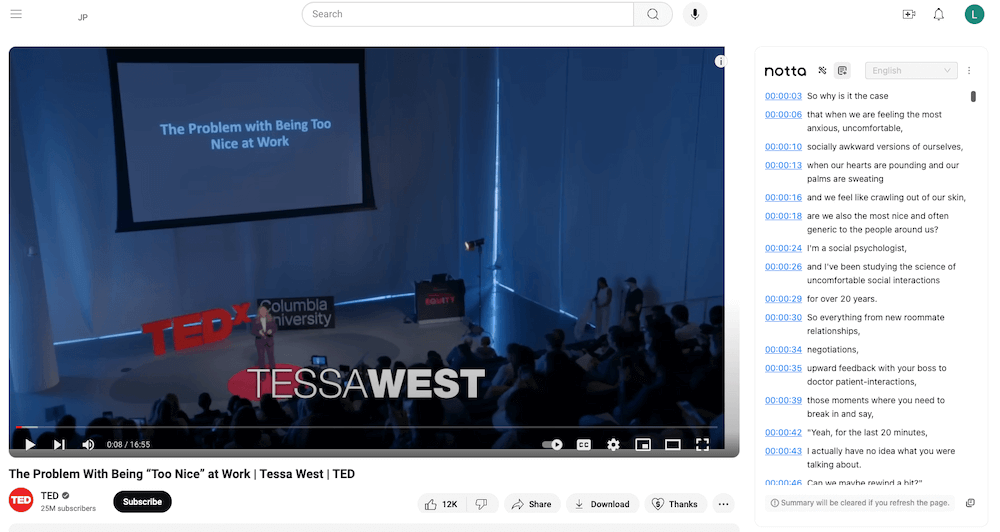
Krok 3: Upravte svůj přepis
Jakmile je transkripce dokončena, Notta uloží přepis do uživateledashboard aplikace. Můžete upravit přepis videa, aby byl čitelnější, přidat poznámky, zvýraznit mluvčí nebo vložit obrázky.
Můžete také sdílet přepis s přáteli a kolegy prostřednictvím odkazu na stránku projektu.
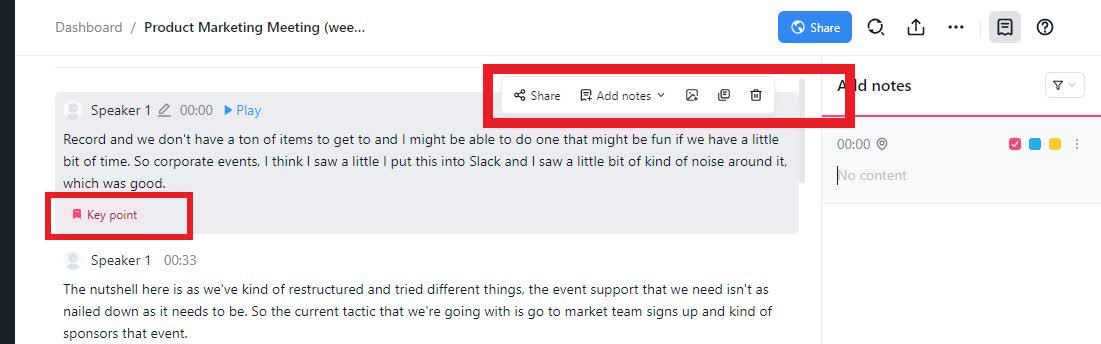
Krok 4: Stáhněte si svůj přepis
Po úpravě klikněte na "Exportovat" button and you can download the YouTube transcript as SRT, TXT, PDF, DOCX, or XLSX. You can also decide whether to include timestamps in your transcript or not.
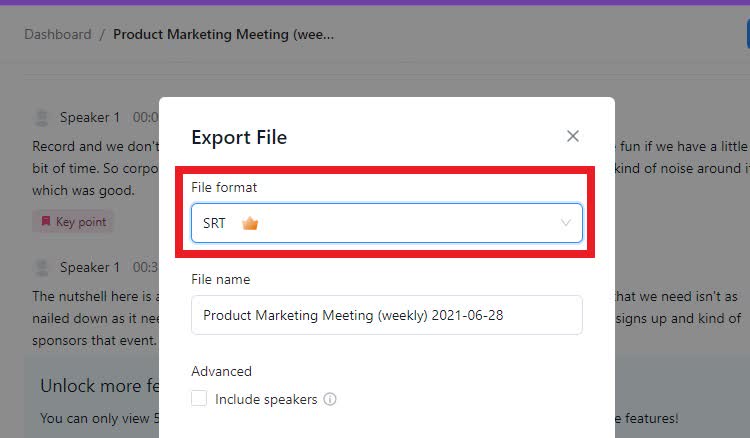
Už vás nebaví nekonečně přehrávat videa, abyste našli ten ideální citát? Generujte přesné přepisy svých videí na YouTube okamžitě jedním kliknutím. Vyzkoušejte Notta dnes!
[Metoda 2] Stáhněte si přepisy YouTube pomocí online nástroje
Notta poskytuje funkci, která uživatelům umožňuje transkribovat videa z odkazů, aby si mohli stáhnout přepisy videí z YouTube. Postupujte podle těchto jednoduchých kroků, jak stáhnout přepis YouTube:
Krok 1: Najděte video, které chcete přepsat
Najděte video na YouTube, které chcete přepsat. Může to být jakékoli veřejné video, ke kterému máte povolení přistupovat.
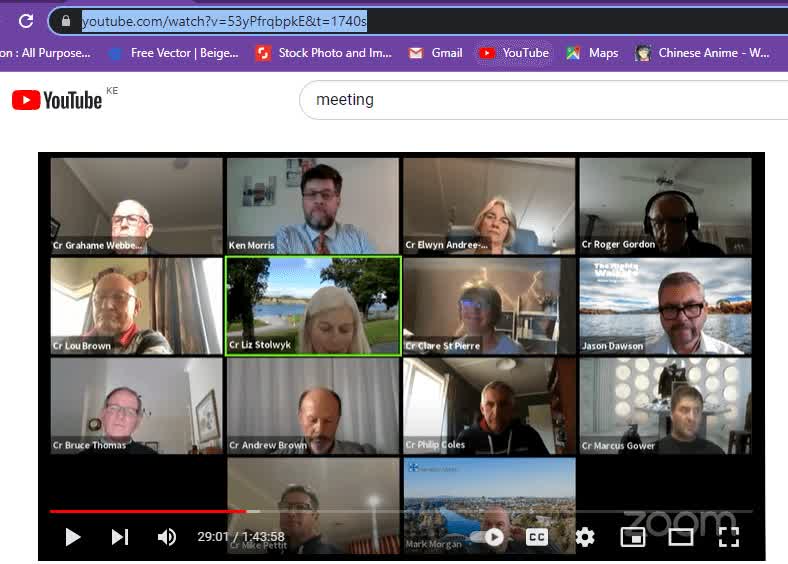
Krok 2: Zkopírujte URL adresu YouTube
Zkopírujte URL videa YouTube dostupnou v adresním řádku prohlížeče nebo v okně sdílení. Pokud je video soukromé, možná ho budete muset stáhnout.
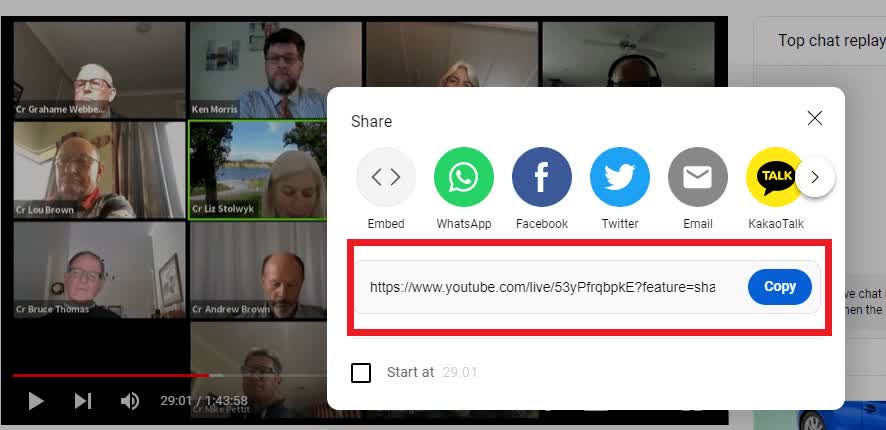
Krok 3: Přihlaste se do Notta a vložte odkaz
OtevřítOvládací panel Nottaa vložte URL videa YouTube do "Importovat souborysekce pro spuštění procesu přepisu. Nezapomeňte vybrat jazyk přepisu pro video. Poté klikněte na Nahrát tlačítko.
Pokud máte video soubor uložený na svém zařízení, můžete kliknout na "Vyberte dokument pro nahrání vašeho video souboru nebo jednoduše přetáhněte soubor do Notta, abyste začali s transkripcí souboru.
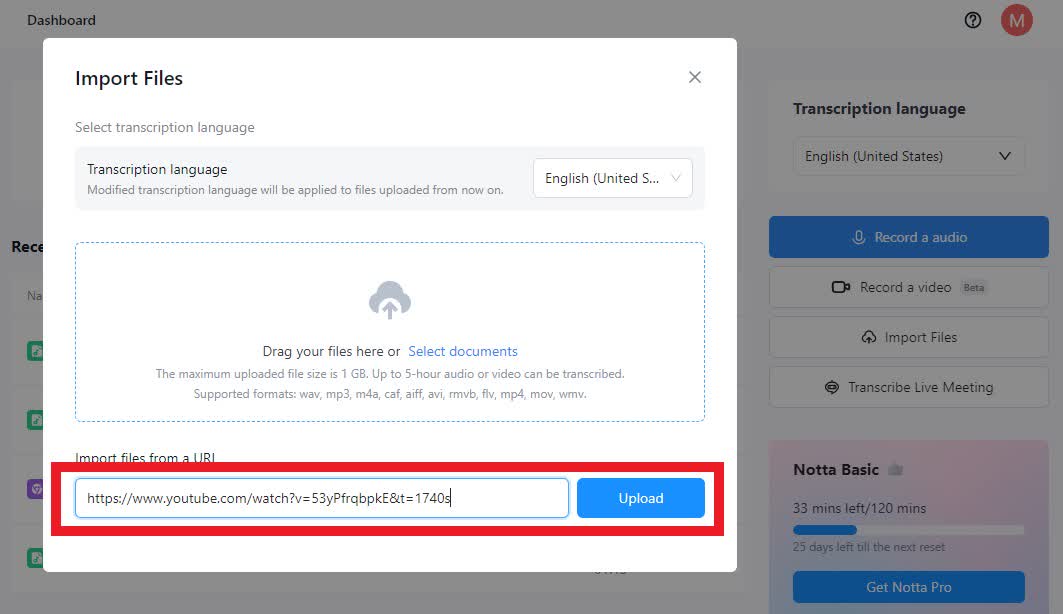
Krok 4: Počkejte na dokončení přepisu
Délka času potřebná k přepisu videa závisí na jeho velikosti a složitosti zvuku.
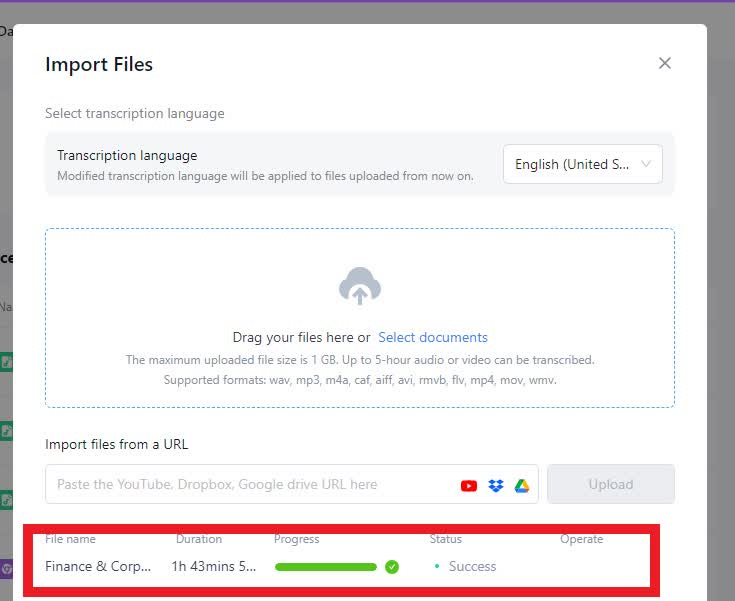
Krok 5: Stáhněte přepis ve formátu TXT nebo SRT
Jakmile je transkripce dokončena, upravte ji, abyste zajistili, že je přesná, a podle potřeby naformátujte svůj soubor..Vyberte vhodný formát souboru z dostupné rozbalovací možnosti a uložte soubor do počítače. Pro opětovné nahrání na YouTube vyberte možnost souboru SRT se časovými značkami.
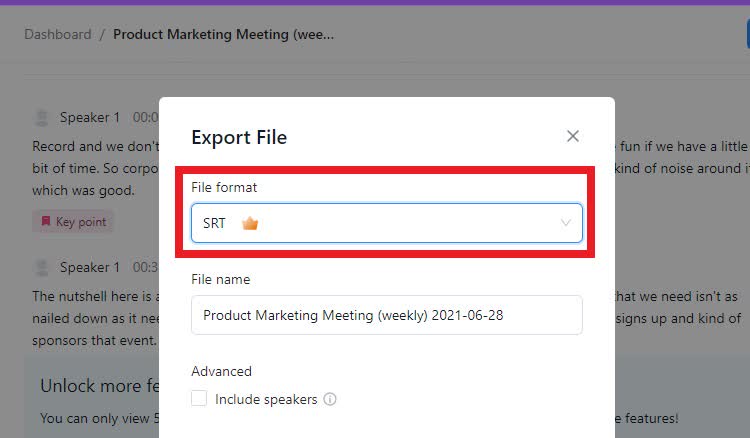
Ať už se jedná o přednášku, rozhovor nebo firemní video na YouTube - AI Notta okamžitě rozpozná a dodá podrobný přepis slovo za slovem během několika minut a poskytne vám shrnutí jedním kliknutím.
[Metoda 3] Stáhnout přepisy YouTube na mobil
Pokud dáváte přednost práci na cestách, pravděpodobně budete chtít přistupovat k přepisu YouTube ze svého mobilního zařízení. Nicméně,přepisování videa z YouTubena mobilním zařízení může být náročné.
Naštěstí mobilní aplikace Notta činí tento proces jednoduchým. Postupujte podle níže uvedených kroků, abyste začali.
Krok 1: Stáhněte si aplikaci Notta
TenAplikace Nottaje k dispozici pro zařízení iOS a Android. Aplikace je zdarma ke stažení a snadno se používá.
Krok 2: Přihlaste se do Notta
Jakmile nainstalujete aplikaci Notta do svého telefonu, otevřete ji a přihlaste se pomocí svých přihlašovacích údajů.
Krok 3: Přístup k řídicímu panelu Notta
Jakmile se přihlásíte do Notta, můžete získat přístup k řídicímu panelu. To je vaše domovská základna pro správu přepisů a dalších aspektů aplikace.
Uvidíte seznam přepisů, které jste vytvořili pomocí webové aplikace Notta a rozšíření Chrome, které můžete upravit, aktualizovat a sdílet.
[Metoda 4] Získejte přepisy YouTube pomocí vestavěného nástroje YouTube
Další rychlý a snadný způsob, jak vytvořit přepisy pro vaše videa, může být použitíBezplatná funkce YouTube. Proces je jednoduchý a trvá jen několik minut. Postupujte podle těchto kroků, abyste začali:
Krok 1: Najděte video s titulky
Najděte video na YouTube, které má titulky. Hledejte video v vyhledávacím panelu, které má ikonu "CC" napravo od videa. Tato ikona znamená, že pro toto video jsou k dispozici titulky.
Poznámka:Ne všechny videa na YouTube mají titulky. Některé používají pouze automaticky generované přepisy, které nemusí být přesné.
Krok 2: Klepněte na "Zobrazit přepis"
Rozšiřte popis videa a vyberte "Zobrazit přepis. To otevře okno obsahující všechna slova pronesená v tomto videu a časové značky pro každou řádku dialogu.
Krok 3: Vypnout časové razítka (Volitelné)
Při prvním použití přepisu nechte časové značky zapnuté, abyste měli představu o tom, kde každá řada dialogu začíná a končí.
Pokud však tuto funkci znáte, můžete vypnout časová razítka tím, že se vrátíte do okna přepisu a kliknete na ikonu se třemi tečkami vpravo. Výběr "Přepnout časová razítka" odstraní všechny časy z vašeho přepisu.
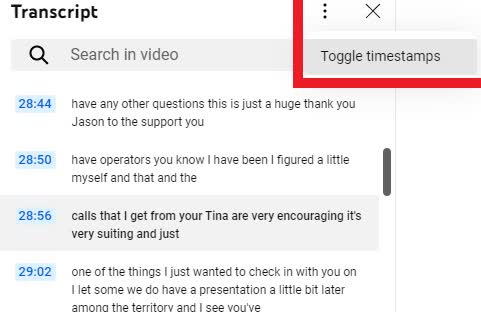
Krok 4: Zkopírovat přepis
Nyní, když můžete zkopírovat přepis, vložte ho bez formátování do souboru Google Docs nebo Microsoft Word a uložte ho pro pozdější úpravy.
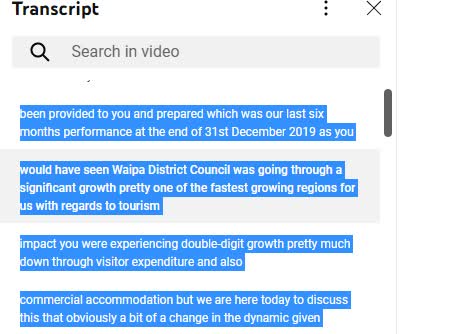
[Metoda 5] Získejte přepisy YouTube pomocí Google Docs
Google Docs je výkonný a bezplatný nástroj, který vám může pomocipřepsat videa YouTuberychle a snadno. Zde je návod, jak použít Google Docs k přepsání videa z YouTube:
Krok 1: Otevřete prázdnou stránku Google Docs
Otevřete Google Docs na svém počítači. Vytvořte nový dokument kliknutím na "Prázdný možnost.
Krok 2: Vyberte „Hlasové psaní“
Klikněte na "Nástroje a vyberte Hlasové psaní na Google Docs. Alternativně můžete použít Ctrl + Shift + S (pro Windows) nebo “Příkaz + Shift + S (pro Mac)” pro otevření nástroje pro diktování.
Krok 3: Otevřete video na YouTube
Otevřete video na YouTube, které chcete přepsat, v samostatném okně nebo kartě. Přehrávejte video a ujistěte se, že mikrofon funguje dobře.
Nechte nahrávač Google Docs vykonat práci. Když se video přehrává, Google Docs přepíše hlas do textu v reálném čase. Můžete pozastavit a znovu spustit nástroj pro psaní hlasem podle potřeby.
Krok 4: Upravte a uložte přepis
Po přepisu upravte přepis, abyste opravili případné chyby nebo překlepy. Můžete také formátovat text, aby byl čitelnější.
Stáhněte si přepis. Chcete-li tak učinit, klikněte na "Soubor a poté vyberte Stáhnout a vyberte formát, který chcete, například prostý text nebo soubor PDF. Použití Google Docs nemusí být vhodné, pokud chcete stáhnout přepis YouTube jako SRT.
Následující tyto jednoduché kroky můžete rychle přepsat video na YouTube pomocí Google Docs. I když může být Google Docs užitečným nástrojem pro přepisování videí na YouTube, má některé potenciální nevýhody. Zde je několik:
Přesnost:Transkripce pomocí Google Docs nemusí být vždy přesná. Přesnost transkripce může být ovlivněna hlukem v pozadí, přízvuky a dalšími faktory.
Omezené možnosti formátování:Google Docs nabízí méně možností formátování než nástroje pro přepis. To může ztížit vytvoření přepisu, který je snadno čitelný a srozumitelný.
Žádný časový údaj:Přepis nebude obsahovat časové značky pro každý řádek při přepisu videa na YouTube v Google Docs. To může ztížit odkazování na konkrétní části videa později.
Žádná možnost stáhnout video YouTube jako SRT: I když Google Docs umožňuje stáhnout přepis jako textový soubor, nenabízí možnost stáhnout ho jako soubor SRT.
Rozdíly mezi přepisy a titulky
Snadno je zaměnit titulky a přepisy, ale jsou odlišné.Titulkyjsou překlady dialogů, které se objevují na obrazovce během videa, zatímco přepisy dokumentují mluvená slova v písemné podobě.
Titulky jsou užitečné pro diváky, kteří jsou hluchí nebo mají potíže se sluchem, nebo sledují obsah v jazyce, kterému možná nerozumějí. Naopak, přepisy jsou prospěšné pro ty, kteří chtějí číst přesná slova vyslovená ve videu.
I když se titulky a přepisy mohou zdát zaměnitelné, zde je několik důležitých rozdílů, které je třeba poznamenat:
Titulky:
Důraz je kladen na překlad dialogů.
Obvykle se zobrazuje na obrazovce synchronizovaně se zvukem.
Titulky vyjadřují podstatu toho, co mluvčí říká.
Přepisy:
Ten důraz je kladen na zachycení každého vysloveného slova.
Přepisy poskytují komplexnější a podrobnější záznam mluvených slov.
Přepisy jsou ideální pro ty, kteří potřebují odkazovat na konkrétní informace z videa.
Ať už sledujete video v jazyce, kterému nerozumíte, nebo chcete zkontrolovat konkrétní informace, jak titulky, tak přepisy mohou být cennými nástroji pro zlepšení vašeho zážitku ze sledování.
Stáhněte si přepisy YouTube tak, jak se vám líbí
Stahování přepisů YouTubeje cennou dovedností pro každého, kdo chce zlepšit svou zkušenost s YouTube. Využitím nástrojů a metod popsaných v tomto článku můžete snadno získat přesné přepisy svých oblíbených videí a vytvářet přepisy pro svá videa.
Ať už používáte nástroj pro přepis Notta, Google Docs nebo vestavěné funkce YouTube, každá metoda má své výhody a omezení, což činí nezbytným zvážit, která z nich nejlépe vyhovuje vašim potřebám.
Notta AIvyniká svou snadností použití, přesností a dalšími funkcemi, jako je psaní poznámek, zvýrazňování a sdílení s kolegy. Zjednodušuje proces přepisu, šetří cenný čas a úsilí, které můžete věnovat jiným aspektům tvorby obsahu.
Tak proč nepoužít tyto nástroje a nezlepšit si svůj zážitek na YouTube ještě dnes? Přijměte používání Notta AI, abyste byli o krok napřed a zajistili, že váš obsah zůstane přístupný pro všechny.
Unaveni pomalou dokumentací? S Notta můžete nahrávat a přistupovat k bezchybně synchronizovaným přepisům na všech svých zařízeních.
Často kladené otázky
Jak převést videa z YouTube na text?
YouTube automaticky generuje přepis pro mnoho videí. Bohužel nejsou k dispozici jako samostatný soubor. Můžete však použít online nástroj, jako je Google Docs nebonástroj pro transkripcijako Notta AI propřevést audio na čitelný text.
Jak stáhnout živý přepis pomocí Notta?
Notta nabízí rozšíření Google Chrome, které vám umožňuje zachytit přepis z živého videa na YouTube. Nainstalujte rozšíření, otevřete video, klikněte na rozšíření Notta AI v pravém horním rohu vašeho prohlížeče, vyberte jazyk přepisu a klikněte na "Zahájit nahrávání tlačítko pro spuštění. Najdete úplný přepis živého videa na řídicím panelu Notta AI.
Mohu stahovat přepisy YouTube v jiných jazycích než angličtině?
Ano, Notta AI umožňuje uživateli změnit jazyk přepisu. Vyberte preferovaný jazyk před zahájením přepisu; výsledek bude v jazyce, který jste vybrali.
Jak mohu upravit stažený přepis YouTube?
Po stažení přepisu YouTube jej můžete upravit pomocí libovolného textového editoru nebo textového procesoru, napříkladMicrosoft Wordnebo Google Docs. Pokud používáte Notta AI, můžete využít jeho vestavěné nástroje k provedení potřebných změn. Kromě toho Notta nabízí různé funkce, jako je přidávání poznámek, zvýraznění sekcí a sdílení přepisu se svými kolegy.
Jsou s stahováním přepisů YouTube spojeny nějaké problémy s autorskými právy?
Pokud stahujete přepis pro osobní nebo vzdělávací použití, obvykle nejsou žádné problémy s autorskými právy. Pokud však plánujete použít přepis pro komerční účely nebo jej redistribuovat, možná budete potřebovat povolení držitele autorských práv.
Jak nahrát titulky na YouTube?
Po vygenerování vašeho přepisu jej můžete nahrát na YouTube jako titulky. To zpřístupní vaše videa neslyšícím a nedoslýchavým divákům. Také to zlepší vyhledatelnost vašich videí. Zde je jak na tonahrajte svůj titulek/titulky na YouTube:
Přihlaste se ke svému účtu YouTube.
Přejděte do YouTube Studio a vyberte video.
V levém menu klikněte na "Titulky.
Klikněte na "Přidat jazyk.
Vyberte svůj preferovaný jazyk.
Klikněte na "Nahrajte soubor.
Nahrajte svůj soubor s přepisem.
Zkontrolujte titulky na přesnost.
Klikněte na "Publikovat.
Dozvědět se více